Inleiding
Dit document beschrijft de methode om Quality of Service (QoS) op Microsoft Windows-gebaseerde faxservers te configureren. Deze praktijk staat voor de correcte waarden van het Punt van de Code van de Gedifferentieerde Diensten (DSCP) toe om op pakketten die door de server in het netwerk worden verzonden van toepassing te zijn.
Voorwaarden
Cisco Unified Communications-oplossingen voor fax en fax-server van derden op Microsoft Windows-serverversies 2007 en hoger.
Vereisten
Cisco raadt kennis van de volgende onderwerpen aan:
- Layer 3 QoS
- Fax via Internet Protocol (FOIP)
- Opnemen en weergeven van netwerkverkeer in WIreshark
Gebruikte componenten
De informatie in dit document is gebaseerd op de volgende software- en hardware-versies:
- 2951 router met IOS 15.4-3.M4
- Windows Server 2007
- Xmedius fax-server 6.5
De informatie in dit document is gebaseerd op de apparaten in een specifieke laboratoriumomgeving. Alle apparaten die in dit document worden beschreven, hadden een opgeschoonde (standaard)configuratie. Als uw netwerk live is, moet u de potentiële impact van elke opdracht begrijpen.
Probleem
Standaard Microsoft Windows-servers markeren pakketten met een gedifferentieerde DSCP-waarde (gedifferentieerde services) van nul. Dit kan QoS-problemen veroorzaken bij de levering van mediapakketten via netwerksegmenten met hoge latentie.
Oplossing
Dit probleem kan worden opgelost door het beleid van de groep van de Windows Server te configureren om een DSCP waarde van 46 (versnelde doorsturen) toe te passen op basis van het RTP poortbereik.
Configureren
Om de Windows Server te configureren en de gewenste DSCP-waarden toe te passen, volgt u deze stappen.
Stap 1 . Toegang tot de configuratiepagina in het MS Windows-groepsbeleid door de opdracht gpedit.msc in te voeren
in het uitvoergedeelte van het Windows-startmenu.

Stap 2 . Vul het gedeelte Windows Instellen van het lokaal computerbeleid uit en klik met de rechtermuisknop op Op beleid gebaseerde QoS-selectie.
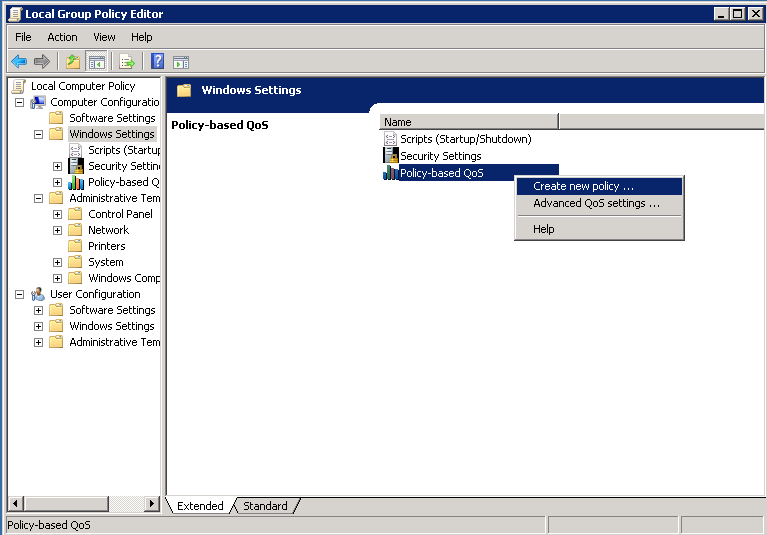
Stap 3. In de op beleid gebaseerde QoS-configuratie-pop-up verstrekt de gewenste beleidsnaam. Kies vervolgens de gewenste waarde in de DSCP-waarde opgeven. Dit is de waarde waarmee u de pakketten wilt markeren die van de server worden verzonden. Nadat deze waarden zijn gedefinieerd, selecteert u de volgende knop.
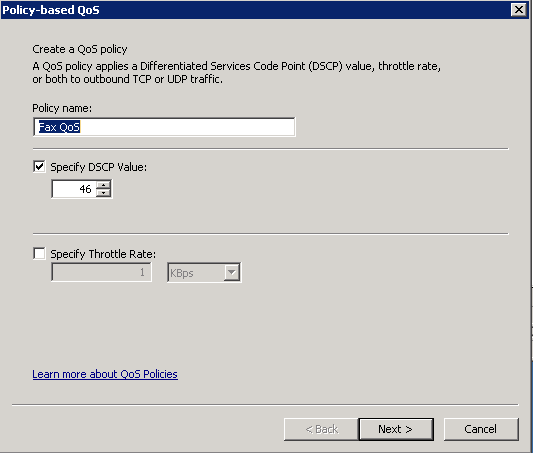
Stap 4 . Een manier om te kiezen welke pakketten worden gemarkeerd is selecteer welk programma het QoS-beleid gebruikt. Selecteer de radioknop om het beleid op Alle toepassingen toe te passen. Nadat deze waarden zijn gedefinieerd, selecteert u de volgende knop.

Stap 5 . IP-adresbereiken kunnen ook worden gebruikt om te definiëren welke pakketten met het QoS-beleid worden gemarkeerd. Selecteer de radioknoppen voor om het even welk bron IP adres en ook om het even welk bestemming IP adres. Nadat deze items zijn gedefinieerd, selecteert u de volgende knop.
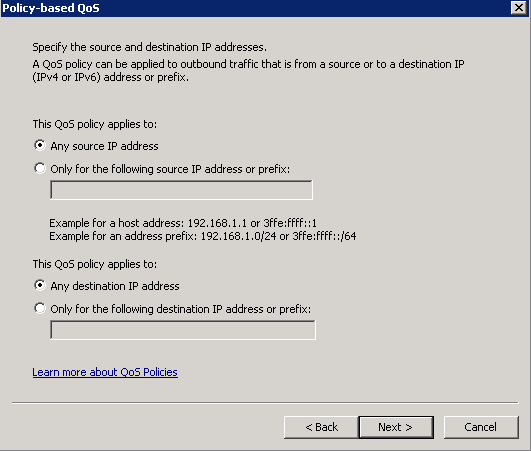
Stap 6 . Om de mediapakketten toe te staan die door de server worden verzonden met de DSCP-waarde van 46 selecteer de optie voor User Datagram Protocol (UDP) in hetSelecteer het protocol dat dit QoS-beleid van toepassing is op een uitrolmenu. Selecteer de radioknop voor het Van deze bron poortnummer of bereik en pas de Realtime Transport Protocol (RTP) poortbereik 16384:32767 waarden toe. Selecteer de radioknop voor het To this bestemmingspoortaantal van bereik en pas de RTP waarden van 16384:32767 toe. Nadat deze instelling is gedefinieerd, selecteert u de knop Volgende.

Netwerkdiagram

Verifiëren
Gebruik dit gedeelte om te bevestigen dat de configuratie correct werkt. Installeer Wireless-shark op de Windows Server waar de QoS-beleidsconfiguratie is toegepast. Nadat het is geïnstalleerd start u een pakketvastlegging en stuurt u een testfax. Nadat het testfaxapparaat is voltooid, slaat u de pakketvastlegging op. Vind de mediastroom voor de testfax en markeer een Real-time Transport Protocol (RTP) of UDP-TL pakket dat door de server wordt verzonden. Dubbelklik op het menu Internet Protocol, versie 4, in de onderste helft van het venster Wireless-shark. Controleer vervolgens dat het veld Gedifferentieerde services: 0xb8 (DSCP 0x2e: Versneld doorsturen) is zichtbaar voor de gewenste pakketstroom.
Problemen oplossen
Er is momenteel geen specifieke informatie over probleemoplossing beschikbaar voor deze configuratie.
Gerelateerde informatie
